
OkMap Desktop 32位
3322特别说明该版本应用于32位系统!
详情介绍
OkMap Desktop 32位是应用于32位系统上的一款简单、实用、功能强大的GPS绘图软件,该软件支持从最常见的格式和 与高度信息相关的DEM数据导入矢量数据。通过这些地图,您可以通过在计算机显示器上创建航点,路线和航迹来组织路径 ,并将此数据上传到GPS。主要适用于广大用户展开野外搜索和救援,徒步旅行,山地自行车,四驱车,寻宝等一系列专业活动。软件界面简约直观,各项功能设置齐全,且操作界面易用。
还提供了自动布线和地理编码功能,可用于创建不同类型的统计信息。通过将GPS连接到您的笔记本电脑,您可以实时绘制位置图。并且已经实现不断将位置发送到远程计算机中,与谷歌地图和谷歌地球接口,使用Google地图,您可以查看您感兴趣的地图和数据。使用Google地球,您还可以在3D中查看路径和地图。新版本内置超过500多个按地理区域划分的预定投影、基准点、航点、路线和轨迹等,该菜单支持使用鼠标右键激活,并根据上下文来提供各种实用功能!
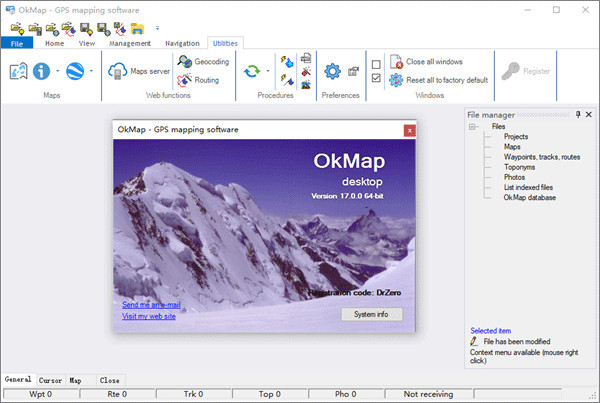
2、支持新地图图标,在设计地图的时候可以添加图标
3、 新地图评论,可以在地图上添加文字内容
4、也支持 新观点编辑,也支持、新的多点、新折线
5、新的多边形、新地名、新航点、新路线航点、新的跟踪点
6、支持GPS通讯、NMEA沟通、NMEA模拟器、来自文件的NMEA模拟器
7、也可以在软件查看导航数据,可以从地图获取数据
8、支持卫星地图,可以连接到卫星地图,可以记录GPS轨迹
9、支持GPS轨道统计、GPS轨迹图、保存航点位置、接近航路点警报
10、支持导航期间切换地图、将位置发送到远程OkMap
11、支持将航点转换为地名、将选定的GPX数据复制到、跟踪统计数据
2、地图类型支持: gfw, jgw, pgw, tfw, bpw
3、矢量数据:shp, dbf (ESRI的形状文件),DCW(数字世界地图)
4、GPS数据:中继(全球定位系统交换格式);wpt, plt, rte(OziExplorer)和许多其他格式因为有GpsBabel 软件的支持
5、 DEM数据(数字地球模型):水平转移(到SRTM - 1到SRTM - 3)
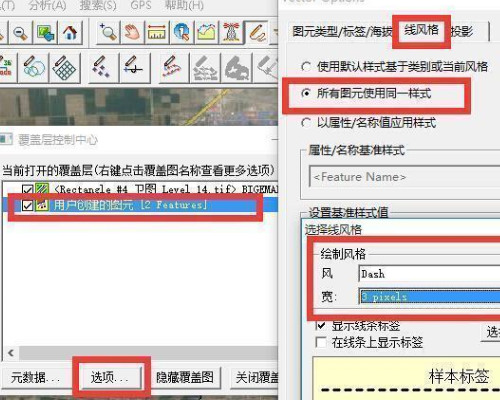
2、点击 Global mapper 工具栏上面的上方的 Digitizer Tool 数字化工具,然后选中左起第四个按钮”Create New Area (Trace Mode)"。
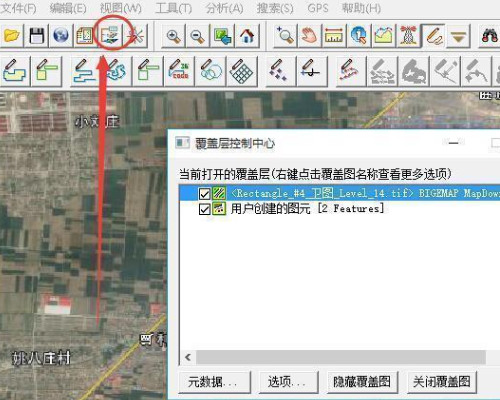
3、开始画出你规划的路径,【按住鼠标】拖动路径,直到结束【松开鼠标】如下图。
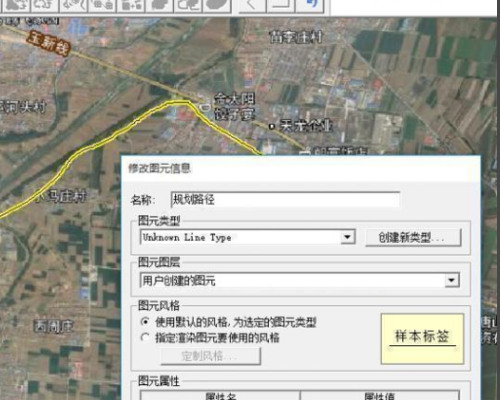
4、点击上图中【确定】,保存命名的路径线路。点击【控制中心】按钮,如下图。
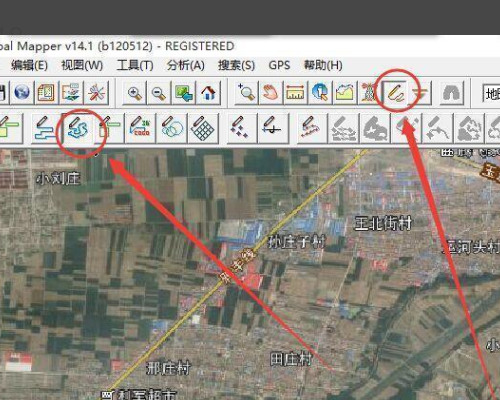
5、在弹出的对话框中,选中【用户创建的图元】,即:刚才规划的路径,然后点击【选项】,跳出窗口如下图:在弹出的对话框中点击【线风格】,勾选【所有图元使用同一样式】,在弹出对话框中选中线条的 样式和线条的 宽度以及 颜色。
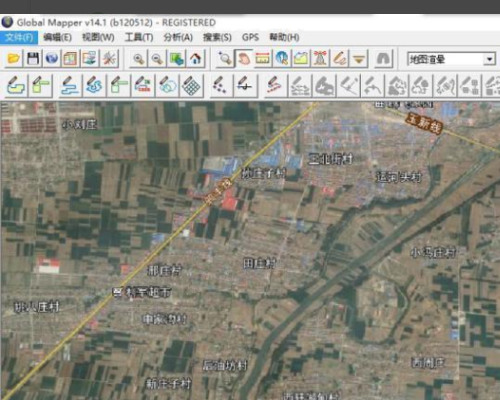
1、显示纬度/经度网格
2、显示公制网格(替代投影)
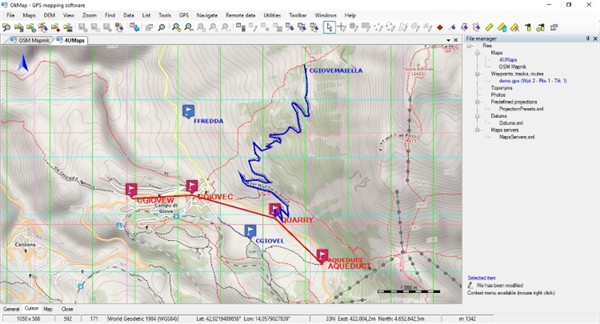
二、【高度计数据】
1、使用SRTM DEM数据
2、当前鼠标位置的高度显示
3、自动下载与当前地图相关的DEM数据
4、在地图上显示DEM数据边界
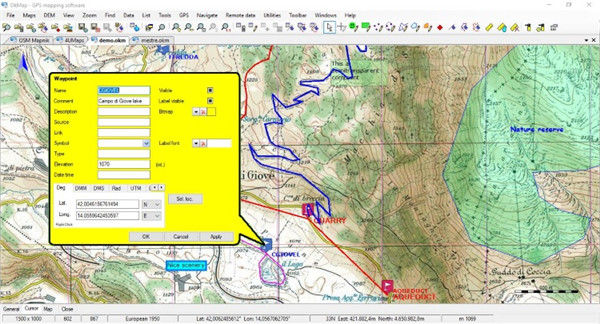
三、【地图平铺】
1、输出格式:Garmin 自定义地图、KML、KMZ、JNX、OruxMaps、TomTom 地图叠加和 OkMap (视频)
2、自动或手动设置瓷砖数量和大小
3、针对Garmin 自定义地图和OruxMaps 进行优化
5、选择要生成的图块
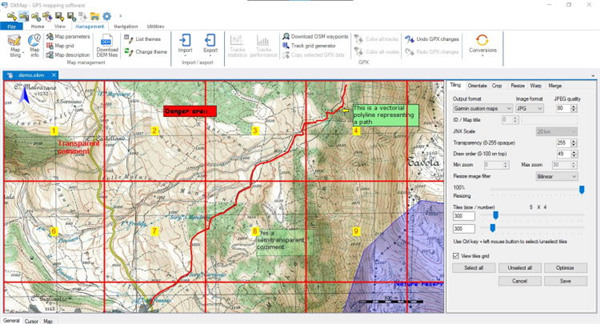
四、【地图管理】
1、将地图定向到某个角度
2、裁剪地图图像
3、调整地图图像的大小
4、根据另一个投影扭曲地图
5、合并两张地图
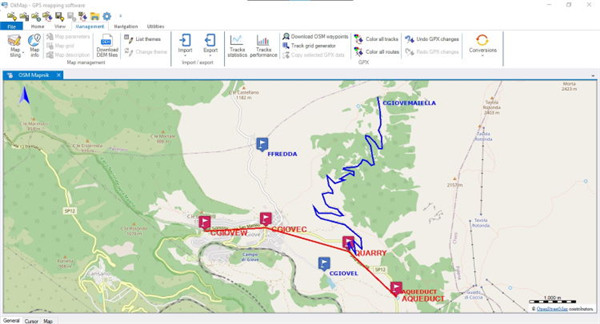
五、【与GDAL集成】
1、通过 GDAL 加载地图
2、通过 GDAL 保存地图
3、关于地图的信息
4、有关 SRS 文件的信息
5、GDAL控制台
还提供了自动布线和地理编码功能,可用于创建不同类型的统计信息。通过将GPS连接到您的笔记本电脑,您可以实时绘制位置图。并且已经实现不断将位置发送到远程计算机中,与谷歌地图和谷歌地球接口,使用Google地图,您可以查看您感兴趣的地图和数据。使用Google地球,您还可以在3D中查看路径和地图。新版本内置超过500多个按地理区域划分的预定投影、基准点、航点、路线和轨迹等,该菜单支持使用鼠标右键激活,并根据上下文来提供各种实用功能!
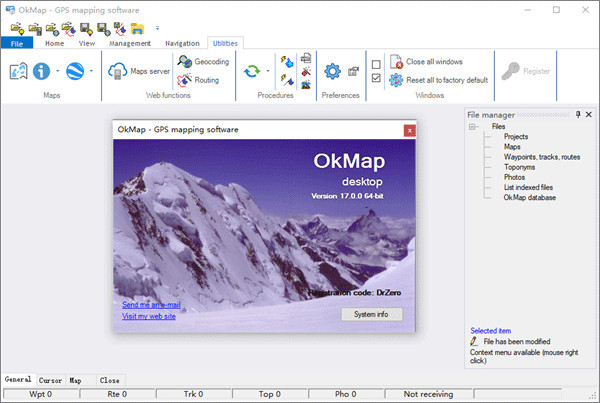
软件特色
1、可以在软件建立新的地理参考点2、支持新地图图标,在设计地图的时候可以添加图标
3、 新地图评论,可以在地图上添加文字内容
4、也支持 新观点编辑,也支持、新的多点、新折线
5、新的多边形、新地名、新航点、新路线航点、新的跟踪点
6、支持GPS通讯、NMEA沟通、NMEA模拟器、来自文件的NMEA模拟器
7、也可以在软件查看导航数据,可以从地图获取数据
8、支持卫星地图,可以连接到卫星地图,可以记录GPS轨迹
9、支持GPS轨道统计、GPS轨迹图、保存航点位置、接近航路点警报
10、支持导航期间切换地图、将位置发送到远程OkMap
11、支持将航点转换为地名、将选定的GPX数据复制到、跟踪统计数据
支持的格式
1、图片:ECW,BMP,GIF,JPG,png, tif 等其它许多格式2、地图类型支持: gfw, jgw, pgw, tfw, bpw
3、矢量数据:shp, dbf (ESRI的形状文件),DCW(数字世界地图)
4、GPS数据:中继(全球定位系统交换格式);wpt, plt, rte(OziExplorer)和许多其他格式因为有GpsBabel 软件的支持
5、 DEM数据(数字地球模型):水平转移(到SRTM - 1到SRTM - 3)
OkMap怎么用
1、将下载好的 TIFF 文件用 global mapper 打开。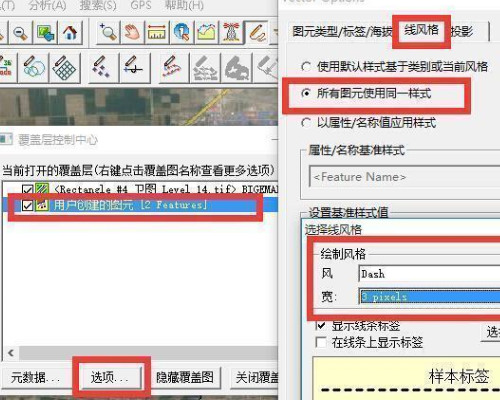
2、点击 Global mapper 工具栏上面的上方的 Digitizer Tool 数字化工具,然后选中左起第四个按钮”Create New Area (Trace Mode)"。
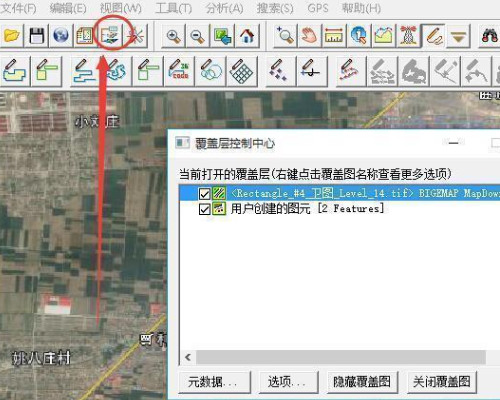
3、开始画出你规划的路径,【按住鼠标】拖动路径,直到结束【松开鼠标】如下图。
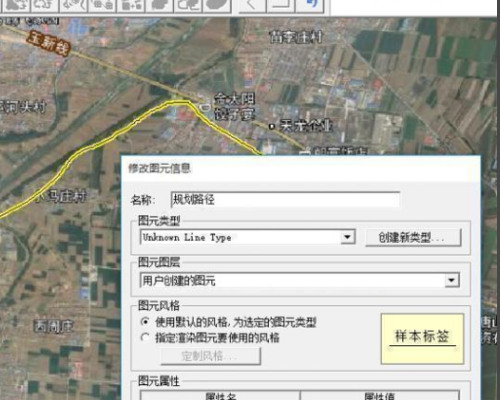
4、点击上图中【确定】,保存命名的路径线路。点击【控制中心】按钮,如下图。
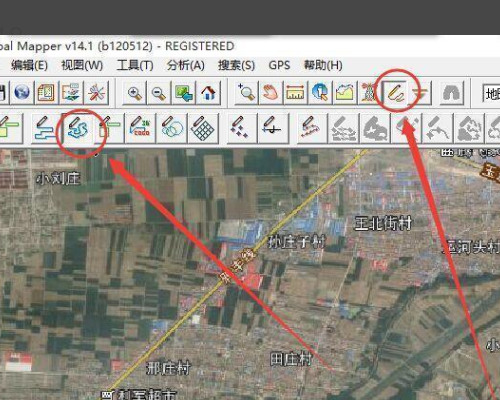
5、在弹出的对话框中,选中【用户创建的图元】,即:刚才规划的路径,然后点击【选项】,跳出窗口如下图:在弹出的对话框中点击【线风格】,勾选【所有图元使用同一样式】,在弹出对话框中选中线条的 样式和线条的 宽度以及 颜色。
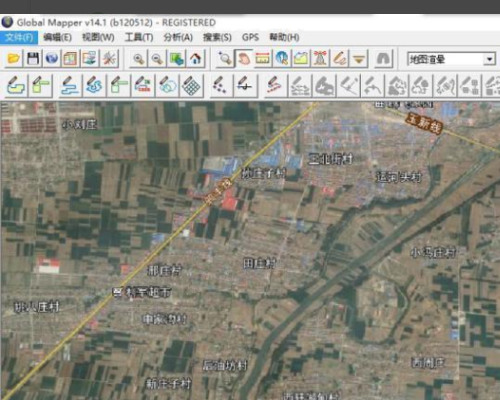
OkMap Desktop功能
一、【网格】1、显示纬度/经度网格
2、显示公制网格(替代投影)
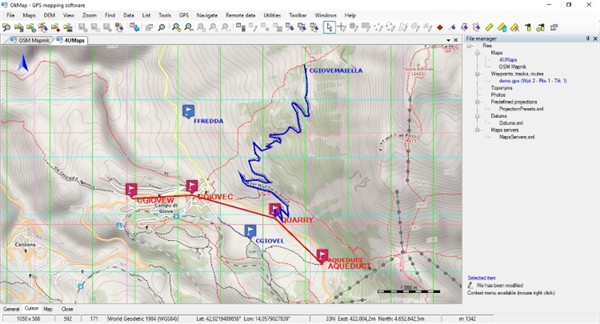
二、【高度计数据】
1、使用SRTM DEM数据
2、当前鼠标位置的高度显示
3、自动下载与当前地图相关的DEM数据
4、在地图上显示DEM数据边界
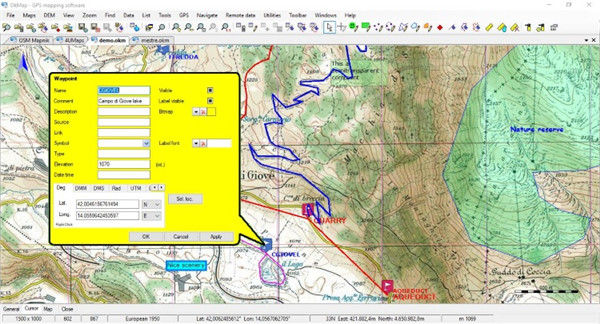
三、【地图平铺】
1、输出格式:Garmin 自定义地图、KML、KMZ、JNX、OruxMaps、TomTom 地图叠加和 OkMap (视频)
2、自动或手动设置瓷砖数量和大小
3、针对Garmin 自定义地图和OruxMaps 进行优化
5、选择要生成的图块
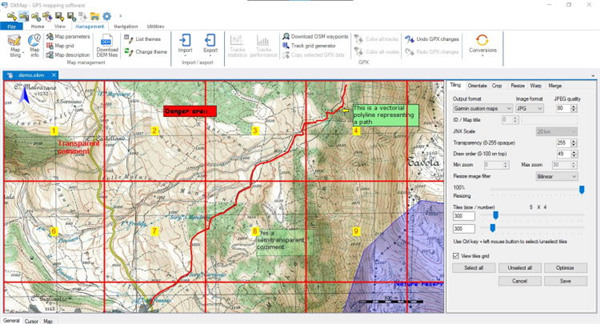
四、【地图管理】
1、将地图定向到某个角度
2、裁剪地图图像
3、调整地图图像的大小
4、根据另一个投影扭曲地图
5、合并两张地图
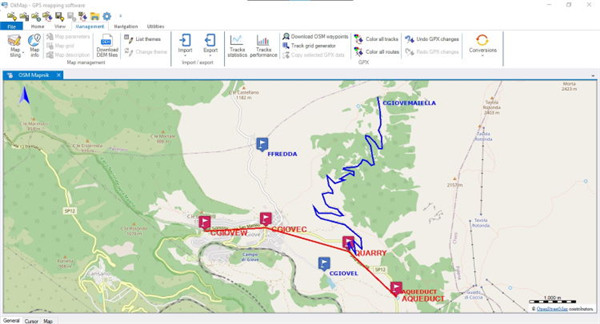
五、【与GDAL集成】
1、通过 GDAL 加载地图
2、通过 GDAL 保存地图
3、关于地图的信息
4、有关 SRS 文件的信息
5、GDAL控制台
其他版本
-

OkMap Desktop(GPS地图软件) v18.8.1 图像处理 / 44.14M
同类软件
网友评论
共0条评论(您的评论需要经过审核才能显示)
类似软件
-

地图书编辑器(Di Map Editor) v2.0.0官方版 图像处理 / 69.61M
-

-

OkMap Desktop(GPS地图软件) v18.8.1 图像处理 / 44.14M
-

Skyline TerraExplorer(GIS三维可视化软件) v7.2.1.4020官方版 3D\CAD软件 / 138.23M
精彩发现
换一换精品推荐
-

醒图电脑版 v12.0.0 图像处理 / 239.74M
查看 -

美图秀秀电脑版 v7.6.5.5官方版 图像处理 / 7.06M
查看 -

Photoshop2023免费版 v24.7.4.1251 图像处理 / 4.1G
查看 -

GIMP(开源图像编辑软件) v3.0.2官方版 图像处理 / 373.98M
查看 -

ReaConverter standard(图片批量转换软件) v7.8.48.0 图像处理 / 315.87M
查看
专题推荐
本类排行
月排行总排行



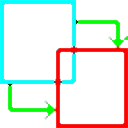

































 赣公网安备 36010602000087号
赣公网安备 36010602000087号